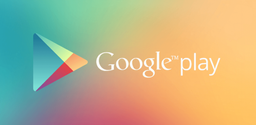Cómo descargar archivos desde Documentos de Google

2023-05-25
¿Quieres descargar archivos desde Documentos de Google para utilizarlos sin conexión? Consulta la guía detallada sobre cómo descargar archivos desde Documentos de Google en PC o en dispositivos móviles.
Documentos de Google puede ser una manera conveniente de almacenar documentos en línea mediante el uso de los servicios en la nube proporcionados. Sin embargo, si te mantienes la conexión a Internet durante mucho tiempo, Documentos de Google va a chupar un montón de datos. Entonces, ¿hay alguna forma de editar un documento de Google con Wi-FI de alto coste o uso de datos? Afortunadamente, Documentos de Google proporciona a los usuarios una función de uso sin conexión para ayudarles a reducir el uso diario de Internet y ahorrar dinero.
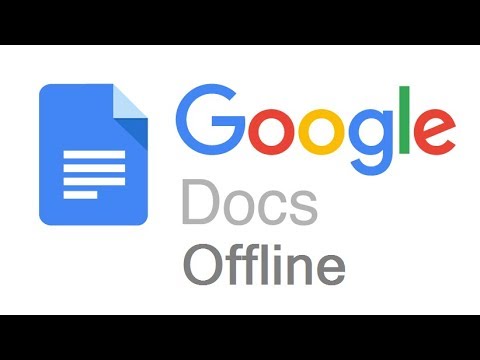
Se necesita una conexión a Internet estable antes de descargar tus archivos online de Documentos de Google.
¿Cómo descargar archivos desde Documentos de Google en PC?
Método 1: Opción "Descargar" en Documentos de Google
Paso 1: Abre cualquier navegador en el escritorio. Accede al sitio web oficial de Documentos de Google e inicia sesión en tu cuenta de Documentos de Google.
Paso 2: Elige el documento que deseas descargar para utilizarlo sin conexión.
Paso 3: Ve a Archivo > Descargar. Selecciona el formato de archivo que deseas guardar y haz clic sobre él.
Método 2: Opción "Disponible sin conexión" en Documentos de Google
Si quieres sincronizar documentos de Google para editarlos sin conexión, no es una buena opción descargar un documento al PC local. En su lugar, debes encontrar otra salida. Y la opción "Disponibilidad sin conexión" puede resolver tu problema.
Paso 1: Accede a tu cuenta de Documentos de Google.
Paso 2: Selecciona tu documento preferido para editarlo sin conexión.
Paso 3: Haz clic en el botón de los tres puntos para activar la opción "Disponible sin conexión".
Paso 4: Si no has instalado antes la extensión de Documentos de Google sin conexión, debes instalarla primero.
Paso 5: Después de añadir con éxito la extensión necesaria a tu navegador Google Chrome, puedes hacer clic en la opción "Disponible sin conexión" de nuevo. Cuando estés hecho, aparecerá una marca de verificación bajo el título del documento.
¿Cómo descargar archivos desde Documentos de Google en Android?
La forma de descargar archivos de Documentos de Google en tu teléfono o tableta Android es igual que la del ordenador.
Paso 1: Abre Documentos de Google en tu teléfono. Inicia sesión en Documentos de Google con tu dirección de correo electrónico o número de teléfono.
Paso 2: A continuación, accederás a la página de inicio de Documentos de Google. Elige un documento de tus documentos recientes y ábrelo.
Paso 3: Haz clic en la pestaña "Archivo" y selecciona "Descargar". Puedes elegir varios formatos de archivo, como pdf, docx, text, html, etc.
¿Cómo descargar archivos desde Documentos de Google en iOS?
También es muy fácil descargar archivos de Documentos de Google en iOS. Te mostraremos dos formas de editar documentos sin conexión en dispositivos iOS. Sólo tienes que seguir los pasos que se indican a continuación:
Método 1: Opción "Enviar una copia" en Documentos de Google
Paso 1: En primer lugar, inicia sesión en tu cuenta de Documentos de Google en tu iPhone o iPad.
Paso 2: A continuación, abre el documento que deseas descargar en tu teléfono.
Paso 3: Toca el icono de los tres puntos situado junto al título del archivo. Elige "Enviar una copia".
Paso 4: Toca "Guardar en archivos" para guardar el documento en el formato que prefieras en el archivo de destino. Por ejemplo, si quieres guardarlo como formato de documento, sólo tienes que tocar en 'Microsoft Word (docx.) '
Método 2: Opción 'Disponible sin conexión' en Documentos de Google
Paso 1: Introduce tu nombre de usuario/dirección de correo electrónico y contraseña de Documentos de Google para acceder.
Paso 2: Toca el icono de los tres puntos situado a la derecha del archivo para utilizarlo sin conexión.
Paso 3: En el menú emergente, elige la opción "Disponible sin conexión" y listo.